วิธีนำเข้าผลิตภัณฑ์ Amazon ไปยัง WooCommerce ใน 4 ขั้นตอน
เผยแพร่แล้ว: 2023-10-25ต้องการนำเข้าผลิตภัณฑ์ Amazon ไปยัง WooCommerce หรือไม่? ️
การเพิ่มผลิตภัณฑ์ไปยังร้านค้า WooCommerce ด้วยตนเองต้องใช้เวลาและความพยายามอย่างมาก ด้วยการทำให้กระบวนการเป็นแบบอัตโนมัติ คุณสามารถมุ่งเน้นไปที่ด้านอื่น ๆ ของธุรกิจได้ เช่น การดึงดูดการเข้าชมมากขึ้น การเพิ่มอัตราคอนเวอร์ชัน และปรับปรุงประสบการณ์ผู้ใช้
WooCommerce นำเสนอฟีเจอร์ดั้งเดิมในการนำเข้าผลิตภัณฑ์เข้าสู่เว็บไซต์ แต่ไม่ใช่วิธีที่เร็วหรือมีประสิทธิภาพมากที่สุด เนื่องจากคุณต้องทำทุกอย่างด้วยตนเอง
จากประสบการณ์ส่วนตัวของเรา วิธีที่ดีกว่ามากในการเพิ่มผลิตภัณฑ์ Amazon ไปยังร้านค้า WooCommerce คือการใช้ปลั๊กอิน
บทความนี้จะแสดงวิธี ใช้ปลั๊กอิน ชื่อ Feedzy RSS Feeds Pro เพื่อนำเข้าผลิตภัณฑ์ Amazon ไปยัง WooCommerce
เหตุผลหลักและกฎเกณฑ์ในการนำเข้าผลิตภัณฑ์ Amazon ไปยัง WooCommerce
ประโยชน์ที่ชัดเจนที่สุดของการนำเข้าผลิตภัณฑ์ Amazon ไปยังร้านค้า WooCommerce โดยตรงคือประหยัดเวลาและความพยายามได้มาก
ข้อดีอีกประการหนึ่งของการทำงานอัตโนมัติคือคุณจะดึงชื่อ คำอธิบาย และรูปภาพจาก Amazon ได้โดยตรง เนื่องจากผลิตภัณฑ์ของ Amazon ส่วนใหญ่มีแนวโน้มที่จะได้รับการปรับให้เหมาะสมกับ SEO ในทางปฏิบัติ ซึ่งหมายความว่าคุณไม่จำเป็นต้องปรับให้เหมาะสมก่อนที่จะเพิ่มลงในเว็บไซต์ของคุณ
และแน่นอนคุณสามารถเพิ่มลิงค์พันธมิตรไปยังผลิตภัณฑ์ Amazon ที่นำเข้าและสร้างรายได้มหาศาลด้วยการโปรโมตผลิตภัณฑ์เหล่านั้นในร้าน WooCommerce ของคุณ
อย่างไรก็ตาม หากคุณเป็น Affiliate ของ Amazon เราขอแนะนำเป็นอย่างยิ่งให้ใช้วิธีการอัตโนมัติที่ใช้ API การโฆษณาผลิตภัณฑ์ของ Amazon หากคุณนำเข้าและโปรโมตผลิตภัณฑ์ Affiliate ด้วยตนเอง คุณอาจประสบปัญหากับข้อกำหนดการใช้งานของ Amazon Associates
ตอนนี้เรามีความชัดเจนเกี่ยวกับประโยชน์ของการนำเข้าผลิตภัณฑ์ Amazon ไปยังร้านค้า WooCommerce ของคุณแล้ว เรามาเรียนรู้วิธีใช้กระบวนการนำเข้าบนเว็บไซต์ของคุณกันดีกว่า
สองวิธีในการนำเข้าผลิตภัณฑ์ Amazon ไปยัง WooCommerce
มีสองวิธีที่คุณสามารถใช้นำเข้าผลิตภัณฑ์ Amazon ไปยัง WooCommerce ได้ อย่างแรกคือการใช้คุณสมบัตินำเข้า WooCommerce และอย่างที่สองคือผ่านปลั๊กอิน
เนื่องจากการใช้คุณลักษณะนำเข้าต้องใช้เวลาและความพยายามอย่างมาก เราขอแนะนำให้ใช้วิธีปลั๊กอิน ดังที่กล่าวไปแล้ว เราจะแสดงวิธีใช้คุณลักษณะนำเข้า แต่ก่อนอื่น เรามาเจาะลึกวิธีการใช้ปลั๊กอินกันก่อน
วิธีนำเข้าผลิตภัณฑ์ Amazon ไปยัง WooCommerce โดยอัตโนมัติด้วย Feedzy
หากต้องการใช้ปลั๊กอิน Feedzy เพื่อนำเข้าผลิตภัณฑ์ Amazon คุณต้องทำตามขั้นตอนต่อไปนี้:
- ติดตั้งปลั๊กอิน Feedzy ฟรีและพรีเมียม
- สร้างการเข้าถึงและคีย์ลับของ Amazon
- เพิ่มการเข้าถึงและคีย์ลับของ Amazon ให้กับ Feedzy Pro
- นำเข้าผลิตภัณฑ์ Amazon ไปยัง WooCommerce โดยใช้ Feedzy Pro
1. ติดตั้งปลั๊กอิน Feedzy ฟรีและพรีเมียม
Feedzy เป็นปลั๊กอิน WordPress RSS ที่ทรงพลังซึ่งใช้ฟีด RSS เพื่อช่วยทำให้กระบวนการบล็อกเป็นแบบอัตโนมัติ ช่วยให้เจ้าของเว็บไซต์หรือผู้ดูแลระบบมีเวลาและพื้นที่เพื่อมุ่งเน้นไปที่ด้านอื่น ๆ ของธุรกิจของตน
ปลั๊กอิน Feedzy มาในเวอร์ชันฟรีและพรีเมียม แต่อย่างน้อยคุณจะต้องมีแผน Feedzy RSS Feeds Developer เพื่อนำเข้าผลิตภัณฑ์ Amazon ไปยัง WooCommerce อย่างเหมาะสมโดยใช้ Amazon Product Advertising API
ใบอนุญาตสำหรับนักพัฒนาเริ่มต้นที่ 199 ดอลลาร์ คุณสามารถซื้อใบอนุญาตของคุณได้ที่นี่
เมื่อคุณซื้อใบอนุญาตแล้ว คุณควรติดตั้ง ทั้ง เวอร์ชันพรีเมียมและเวอร์ชันฟรีบนเว็บไซต์ของคุณ
หลังจากกระบวนการติดตั้งเสร็จสมบูรณ์ คุณจะต้องเพิ่มรหัสลิขสิทธิ์ Feedzy Pro ของคุณโดยไปที่ การตั้งค่า → Feedzy RSS Feeds Premium License
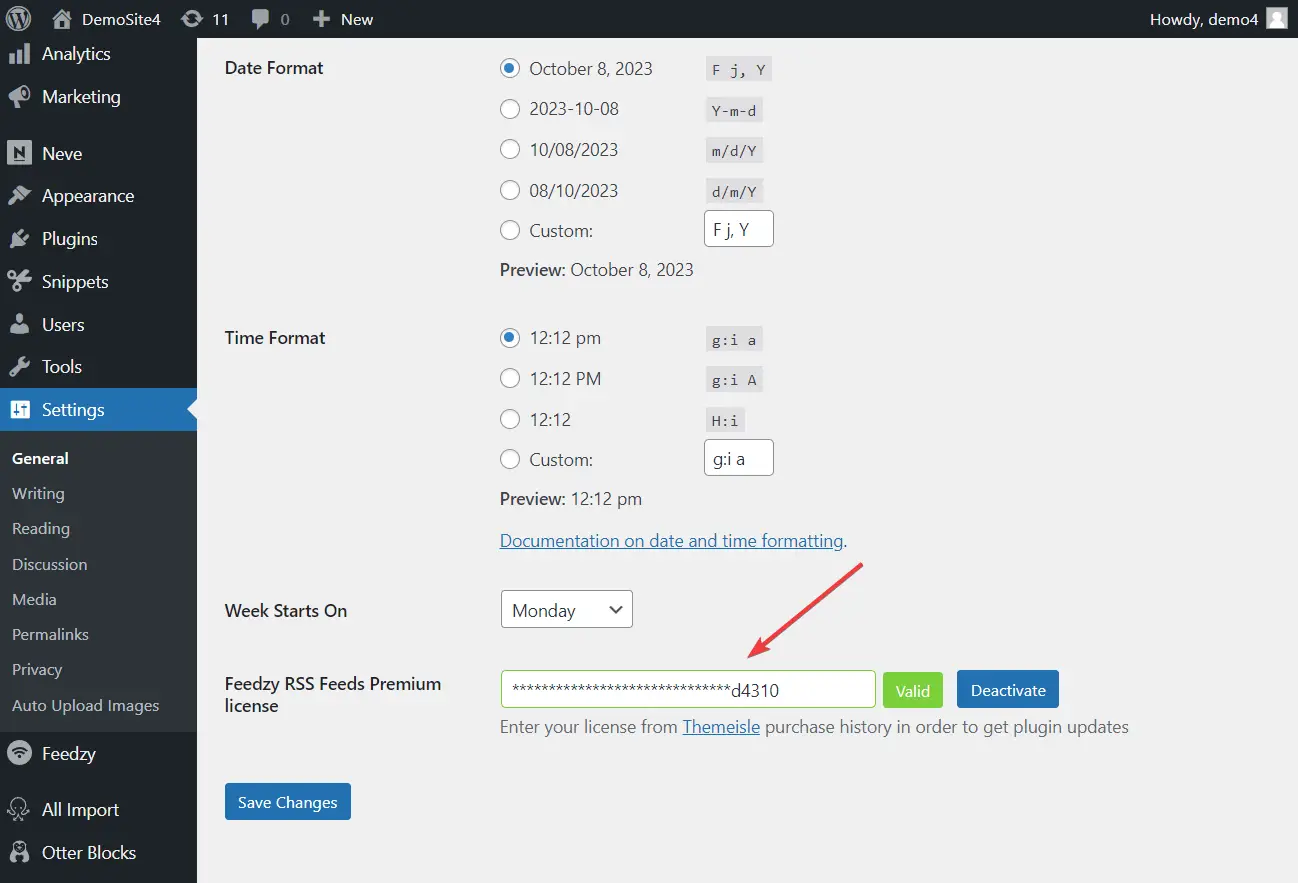
2. สร้างการเข้าถึงและคีย์ลับของ Amazon
หลังจากติดตั้งปลั๊กอิน Feedzy คุณจะต้องเพิ่มการเข้าถึง Amazon และคีย์ลับลงในปลั๊กอิน Feedzy Pro เพื่อให้สามารถนำเข้าผลิตภัณฑ์ Amazon ไปยังร้านค้า WooCommerce ของคุณโดยอัตโนมัติโดยใช้วิธี API ที่ Amazon อนุมัติ
ในการสร้างการเข้าถึงและคีย์ลับของ Amazon คุณต้องมีบัญชี Amazon Associate หรือ Affiliate ที่ใช้งานอยู่ จากนั้นจึงลงทะเบียนสำหรับ API การโฆษณาผลิตภัณฑ์ของ Amazon
หากคุณมีบัญชีพันธมิตรอยู่แล้ว ให้ดำเนินการลงทะเบียนสำหรับบัญชี API
หลังจากลงทะเบียนแล้ว ให้เปิดบัญชีของคุณ ไปที่ เครื่องมือ → API การโฆษณาผลิตภัณฑ์ และกดปุ่ม เข้าร่วม ในส่วน ทำให้ API การโฆษณาผลิตภัณฑ์ทำงานสำหรับคุณ
ภายในไม่กี่วินาที การเข้าถึงและรหัสลับของคุณจะถูกสร้างขึ้นในหน้าเดียวกัน
คัดลอกกุญแจ และบันทึกไว้ในที่ที่ปลอดภัยเพราะคุณจะต้องใช้มันเพื่อดำเนินการขั้นตอนต่อไป
3. เพิ่มการเข้าถึง Amazon และคีย์ลับให้กับ Feedzy Pro
หากต้องการเพิ่มคีย์ลงในปลั๊กอิน Feedzy Pro ให้ไปที่ร้าน WooCommerce ของคุณ เปิดแดชบอร์ด WordPress และทำตามขั้นตอนต่อไปนี้:
- เลือก Feedzy
- ไปที่ การตั้งค่า → การโฆษณาผลิตภัณฑ์ Amazon
- ป้อนคีย์พร้อม กับ รหัสพันธมิตร และ ภูมิภาค ของคุณ
- คลิกปุ่ม ตรวจสอบการเชื่อมต่อ เพื่อทดสอบว่า Feedzy สามารถเชื่อมต่อได้สำเร็จหรือไม่
- กดปุ่ม บันทึกการตั้งค่า
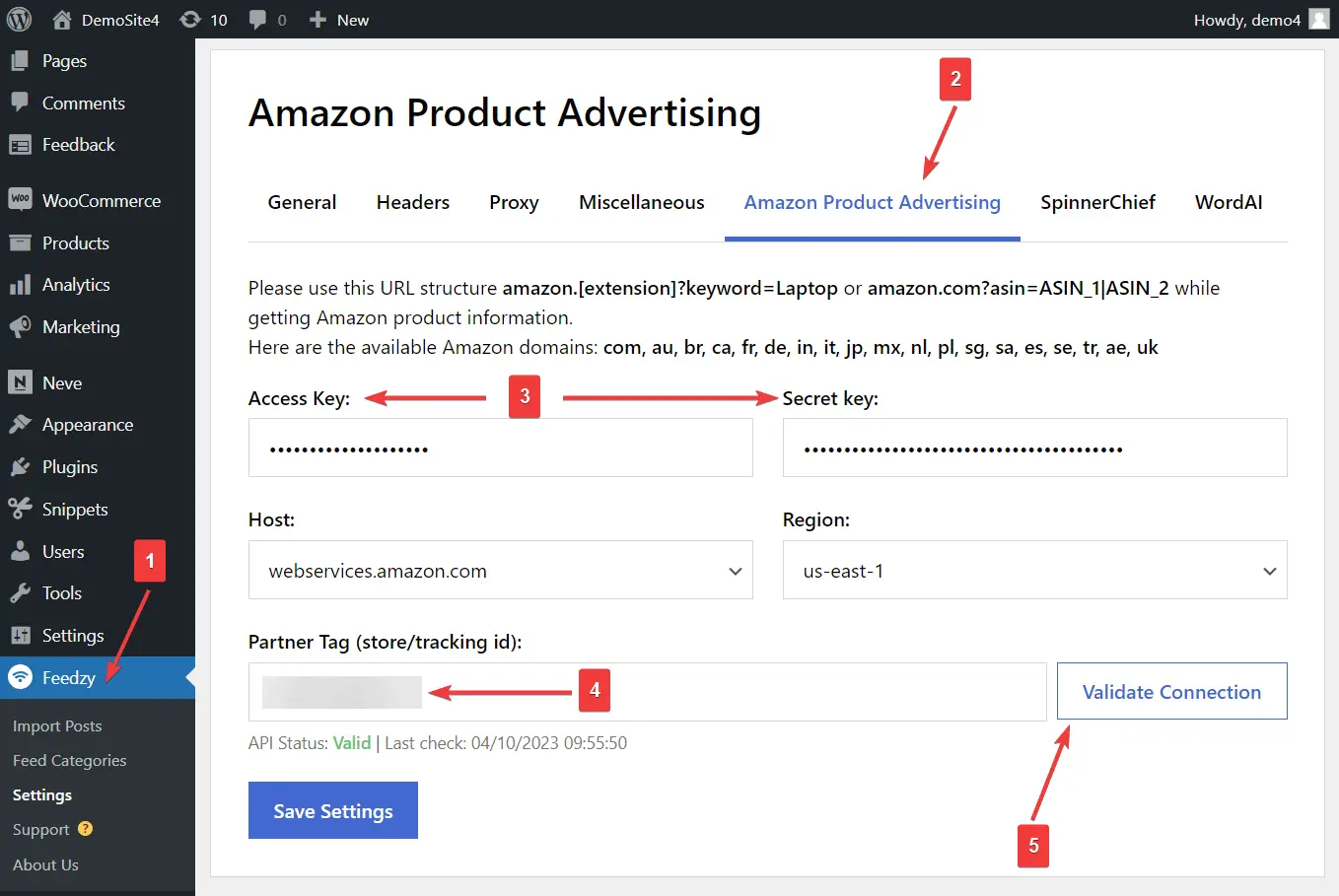
4. นำเข้าผลิตภัณฑ์ Amazon ไปยัง WooCommerce โดยใช้ Feedzy Pro
ตอนนี้ก็ถึงเวลานำเข้าแล้ว
หากต้องการนำเข้าผลิตภัณฑ์ Amazon ไปยังร้านค้า WooCommerce ให้ไปที่ Feedzy → นำเข้าโพสต์ → นำเข้าใหม่
เพิ่มชื่อ เช่น “นำเข้า Amazon อัตโนมัติ” จากนั้นแทรก URL ของ Amazon หรือหมายเลข ASIN เป็นแหล่งที่มา
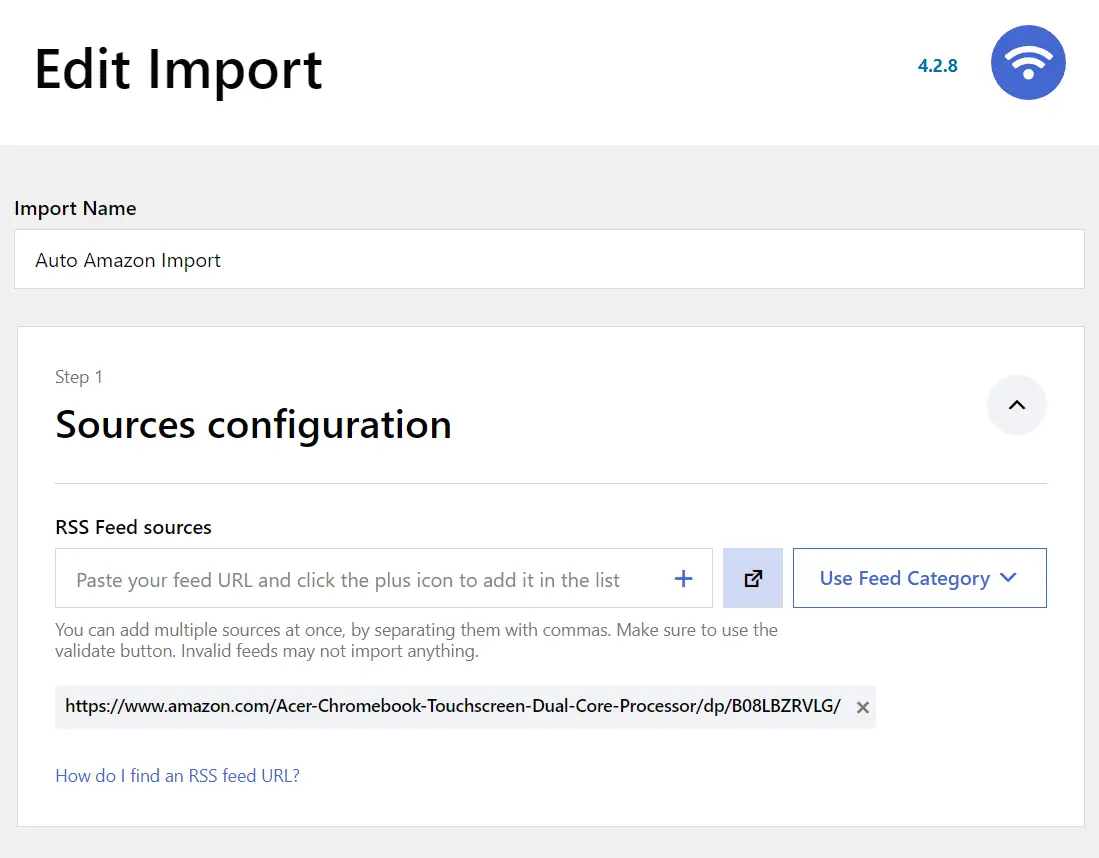
จากนั้น ใช้ตัวเลือก ตัวกรอง เพื่อยกเว้นรายการ และกรองรายการตามช่วงเวลาหรือคำหลัก
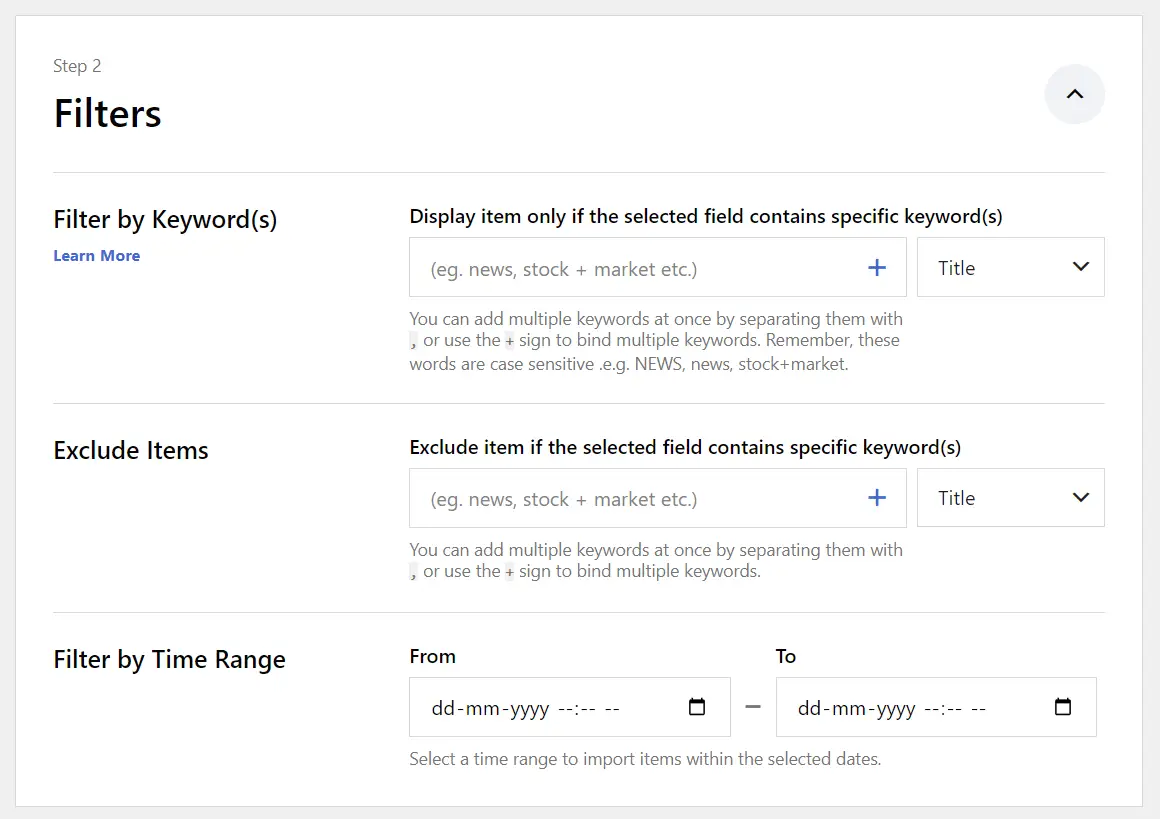
ในส่วน เนื้อหาแผนที่ คุณจะระบุตำแหน่งและวิธีที่จะจัดเก็บข้อมูลผลิตภัณฑ์บนเว็บไซต์ WooCommerce ของคุณ
แมปเนื้อหาอย่างถูกต้องและต้องแน่ใจว่าได้ตั้งค่าประเภทโพสต์เป็น ผลิตภัณฑ์ และสถานะโพสต์เป็น ฉบับร่าง
คุณยังสามารถสำรวจตัวเลือกขั้นสูงเพื่อตั้งค่าผู้เขียนผลิตภัณฑ์ เพิ่มข้อความที่ตัดตอนมา และฟิลด์ที่กำหนดเอง (หากจำเป็น) เหนือสิ่งอื่นใด
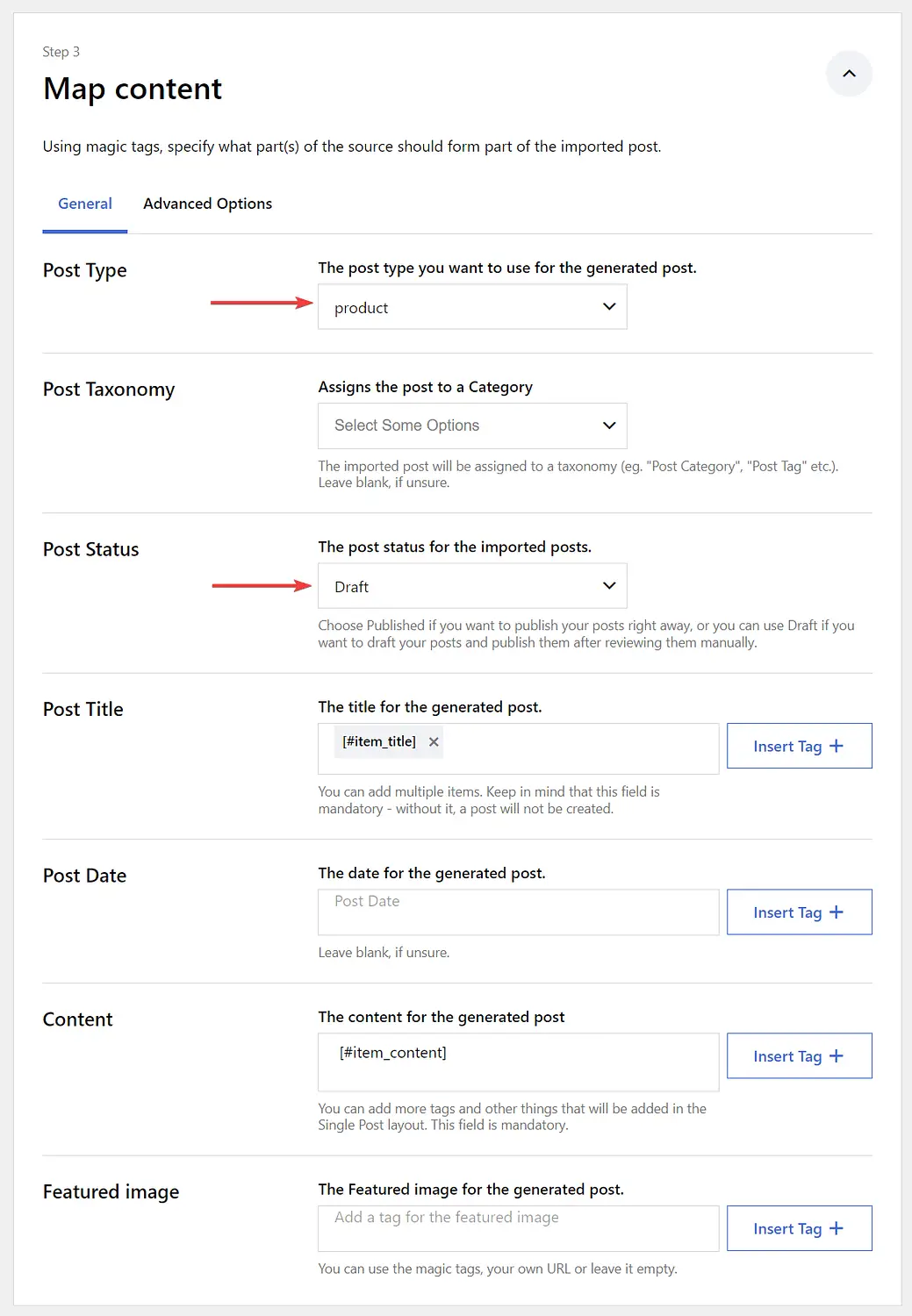
ในส่วนสุดท้าย (เช่น การตั้งค่าฟีดทั่วไป ) คุณสามารถตั้งค่าการแปลอัตโนมัติ การลบผลิตภัณฑ์โดยอัตโนมัติหลังจากเวลาที่กำหนด และการลบผลิตภัณฑ์ที่ซ้ำกันโดยอัตโนมัติ คุณยังสามารถระบุจำนวนรายการฟีดที่จะเพิ่มได้
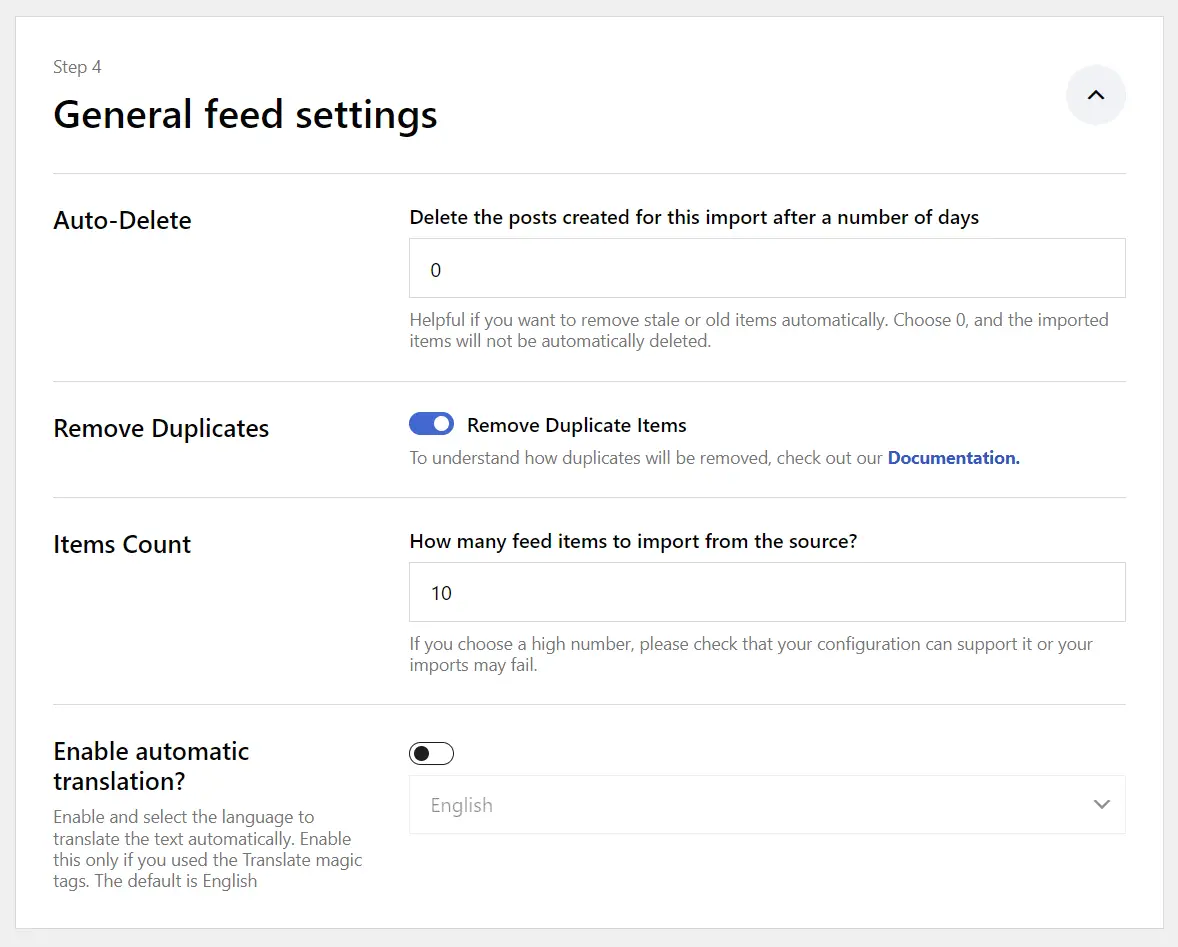
เมื่อคุณพร้อม ให้กดปุ่ม เริ่มและเปิดใช้งานการนำเข้า เพื่อเริ่มกระบวนการนำเข้า

หลังจากการนำเข้าเสร็จสมบูรณ์ ให้ดูสินค้าที่นำเข้าโดยไปที่ สินค้า → สินค้าทั้งหมด
นี่คือลักษณะของผลิตภัณฑ์ที่นำเข้าบนเว็บไซต์สาธิตของเรา:
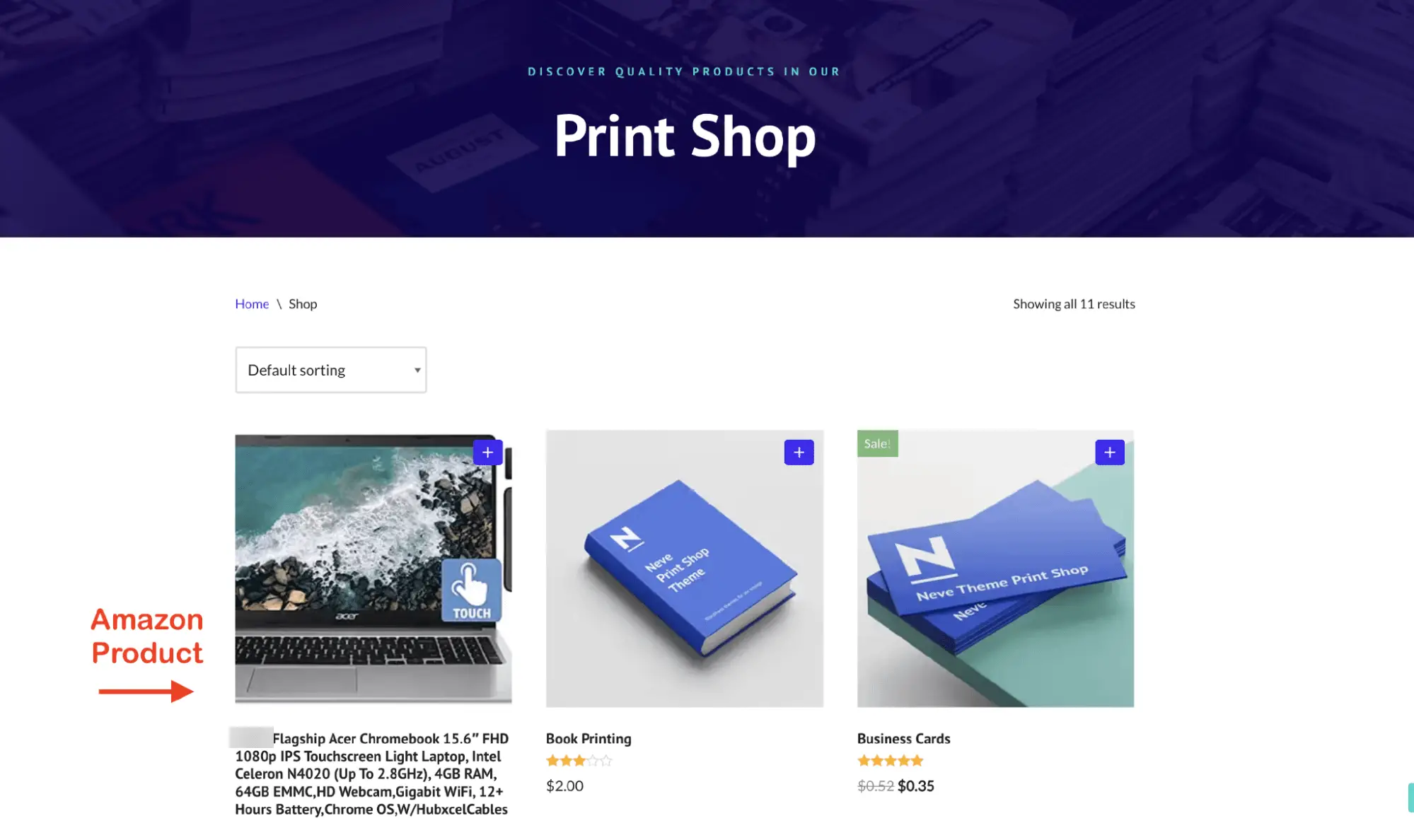
วิธีใช้คุณสมบัตินำเข้า WooCommerce เพื่อนำเข้าสินค้าด้วยตนเอง
ดังที่เราได้กล่าวไปก่อนหน้านี้ วิธีการเฉพาะนี้เกี่ยวข้องกับการทำงานด้วยตนเองจำนวนมากและไม่ได้มีประสิทธิภาพมากที่สุด เมื่อมีสิ่งผิดปกติเกิดขึ้น คุณอาจต้องเริ่มกระบวนการทั้งหมดตั้งแต่ต้น ดังนั้น เราขอแนะนำให้ใช้วิธีการนำเข้า WooCommerce เฉพาะในกรณีที่คุณมีเวลาว่างเท่านั้น
นอกจากนี้ หากคุณเป็นพันธมิตรกับ Amazon คุณจะต้องตรวจสอบให้แน่ใจว่ารายละเอียดสินค้าซิงค์กับ Amazon อยู่เสมอ หากไม่ทำเช่นนั้น คุณอาจประสบปัญหากับข้อกำหนดการใช้งานของ Amazon Associates
เนื่องจาก Feedzy ใช้ Amazon Product Advertising API เพื่ออัปเดตข้อมูลผลิตภัณฑ์โดยอัตโนมัติ คุณจึงไม่ต้องกังวลเกี่ยวกับเรื่องนั้น
หากต้องการใช้คุณสมบัตินำเข้า WooCommerce เพื่อนำเข้าสินค้า Amazon ไปยังร้านค้าของคุณ คุณต้อง สร้างไฟล์ CSV ของผลิตภัณฑ์ที่คุณต้องการอัปโหลดไปยังร้านค้าของคุณก่อน นี่คือสิ่งที่ต้องทำ:
1. สร้างไฟล์ CSV ️
ดาวน์โหลด ไฟล์ CSV ผลิตภัณฑ์ตัวอย่างนี้จาก GitHub ลงในเครื่องคอมพิวเตอร์ของคุณ
เปิดไฟล์ โดยใช้ Microsoft Excel หรืออัปโหลดไฟล์ลงใน Google ชีตเพื่อแก้ไข

จากนั้น แทนที่ข้อมูลที่มีอยู่ ด้วยรายละเอียดของผลิตภัณฑ์ที่คุณต้องการอัปโหลดไปยังร้านค้า WooCommerce ของคุณ
ไม่จำเป็นต้องกรอกทุกคอลัมน์ เพียงกรอกครั้งเดียวที่เกี่ยวข้องเท่านั้น ปล่อยให้ส่วนที่เหลือว่างเปล่า คุณสามารถแก้ไขรายละเอียดสินค้าหรือเพิ่มรายละเอียดใหม่ในภายหลังได้บนร้านค้า WooCommerce ของคุณ
สำหรับการ เพิ่มรูปภาพผลิตภัณฑ์ ให้อัปโหลดไปยังเว็บไซต์ของคุณและแทรกลิงก์รูปภาพลงในไฟล์ CSV แยกภาพหลายภาพโดยใช้เครื่องหมายจุลภาค
อย่าลืม บันทึก การเปลี่ยนแปลงใน Excel หรือชีตก่อนออกจากไฟล์
2. อัปโหลดไฟล์ CSV โดยใช้ WooCommerce Import
หากต้องการอัปโหลดไฟล์ CSV ให้เปิดแดชบอร์ด WordPress ของคุณ ไปที่ ผลิตภัณฑ์ → ผลิตภัณฑ์ทั้งหมด → นำเข้า จากนั้น อัปโหลดไฟล์ CSV โดยใช้ตัว เลือกเลือกไฟล์
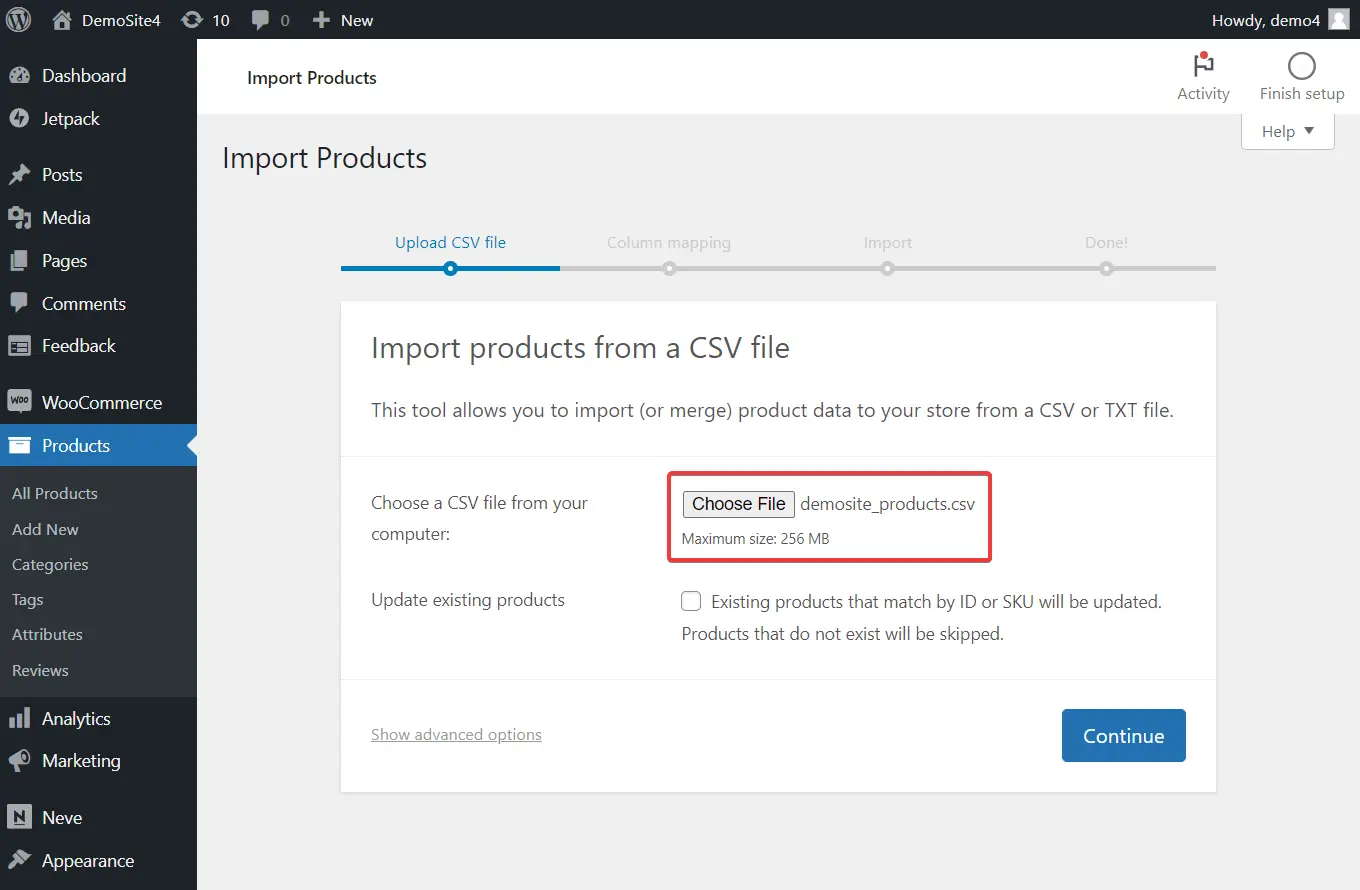
หลังจากอัปโหลดไฟล์แล้ว คุณจะถูกขอให้ แมปรายละเอียดผลิตภัณฑ์ จากไฟล์ CSV ของคุณกับช่องผลิตภัณฑ์ของร้านค้า WooCommerce ของคุณ โดยทั่วไป WooCommerce จะตรวจจับรายละเอียดสินค้าในไฟล์ CSV โดยอัตโนมัติ อย่างไรก็ตาม หากมีบางอย่างดูผิดปกติ คุณสามารถตั้งค่ารายละเอียดได้อย่างถูกต้องในขั้นตอนนี้
หลังจากทำตามขั้นตอนการแมปแล้ว ผู้นำเข้าจะเริ่มทำงาน และกระบวนการจะใช้เวลาพอสมควรจึงจะเสร็จสิ้น ทั้งนี้ขึ้นอยู่กับจำนวนผลิตภัณฑ์ที่กำลังอัปโหลด
เมื่อการนำเข้าเสร็จสมบูรณ์ ให้ไปที่ ผลิตภัณฑ์ → ผลิตภัณฑ์ทั้งหมด เพื่อ ดูผลิตภัณฑ์ Amazon ที่นำเข้าไปยังร้านค้า WooCommerce ของคุณ
แค่นั้นแหละเพื่อน! นั่นคือวิธีที่คุณสามารถนำเข้าผลิตภัณฑ์ Amazon ไปยัง WooCommerce
เริ่มนำเข้าสินค้าวันนี้
การนำเข้าผลิตภัณฑ์ Amazon ไปยังเว็บไซต์ WooCommerce ของคุณอาจดูเหมือนเป็นงานที่ใช้เวลานานและน่าเบื่อ แต่ด้วยเครื่องมือที่เหมาะสม คุณจึงสามารถดำเนินการได้โดยอัตโนมัติ
แม้ว่า WooCommerce จะเสนอคุณสมบัติที่เรียกว่า “นำเข้า” ทันทีสำหรับการนำเข้าผลิตภัณฑ์เข้าสู่ร้านค้า แต่จะต้องมีการเตรียมไฟล์แล้วอัปโหลดผลิตภัณฑ์ด้วยตนเอง นี่เป็นเรื่องยุ่งยากมากและใช้เวลาทำงานมาก
วิธีที่มีประสิทธิภาพและปลอดภัยยิ่งขึ้นในการเพิ่มผลิตภัณฑ์ไปยังร้านค้าของคุณคือการใช้ Feedzy RSS Feeds Pro และ Amazon API หากต้องการใช้ปลั๊กอิน คุณต้อง:
- ติดตั้งปลั๊กอินฟรีและปลั๊กอินระดับมืออาชีพในร้านค้าของคุณ
- สร้างการเข้าถึงและคีย์ลับของ Amazon
- เพิ่มการเข้าถึงและคีย์ลับของ Amazon ให้กับ Feedzy Pro
- นำเข้าผลิตภัณฑ์ Amazon โดยใช้ Feedzy Pro
รับปลั๊กอิน Feedzy RSS Feeds Pro และทำให้ร้านค้า WooCommerce ของคุณเป็นแบบอัตโนมัติวันนี้!
หากคุณมีคำถามใด ๆ เกี่ยวกับวิธีการนำเข้าผลิตภัณฑ์ Amazon ไปยัง WooCommerce โปรดแสดงความคิดเห็นไว้ด้านล่าง
